历史版本12 :雷达图 返回文档
编辑时间:
内容长度:图片数:目录数:
修改原因:
1. 概述编辑
1.1 应用场景
雷达图又称蜘蛛网图,将多个维度的数据量映射到起始于同一个圆心的坐标轴上,结束于圆周边缘,然后将同一组的点使用线连接起来。
利用雷达图,可以直观地展现多维数据集。
1.2 图表特点
优点:适合展现某个数据集的多个关键特征,适合展现某个数据集的多个关键特征和标准值的比对,适合比较多条数据在多个维度上的取值。
缺点:多维度但是不能太多,一般四到八个,比较的记录条数不宜太多。
2. 属性介绍编辑
2.1 类型
以单元格元素或悬浮元素插入雷达图后,可在右边属性面板的类型设置项下,自由选择2种子类型,如下图所示:
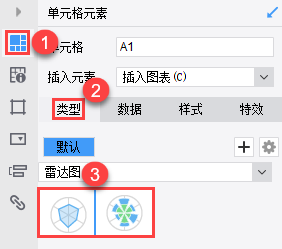
2.1.1 雷达图
普通的雷达图,根据面积的大小比较各数据量之间的差异。
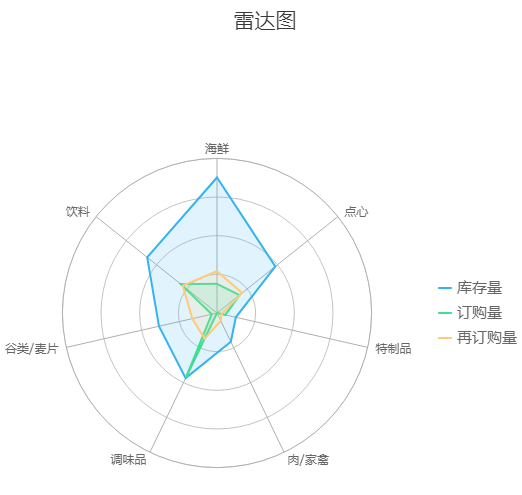
2.1.2 堆积柱形雷达图
不仅仅可以直观的看出每个系列的值,还能够反映出系列的总和,尤其是当需要看某一单位的综合以及各系列值的比重时,最适合使用堆积柱形雷达图。
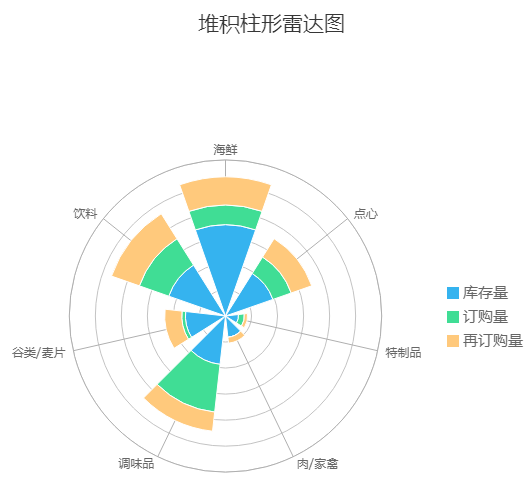
2.2 数据
雷达图数据绑定的详细介绍可以参见文档:图表数据。
2.3 样式
雷达图样式设计的详细介绍可以参见文档:图表样式。
2.4 特效
雷达图特效设置的详细介绍可以参见文档:图表特效。
3. 示例编辑
3.1 报表设计
3.1.1 数据准备
新建数据集 ds1,数据库查询语句如下:
select 类别名称,库存量,订购量,再订购量 from 产品,类别
where 产品.类别ID=类别.类别ID and 类别名称!="日用品"
order by 类别名称
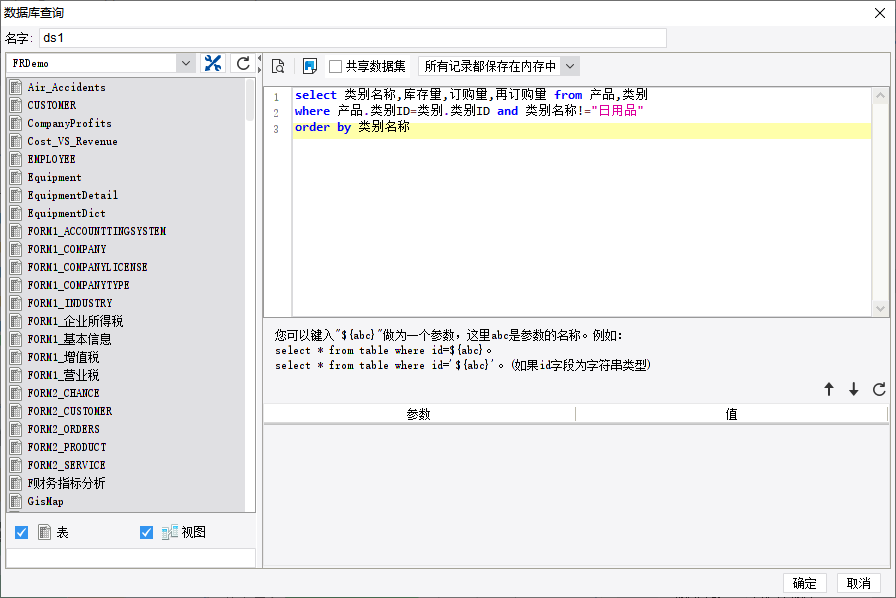
3.1.2 组件设计
将2个雷达图拖拽到 body 组件中,分别设置成2个不同的子类型,调整它们之间的位置关系,如下图所示:
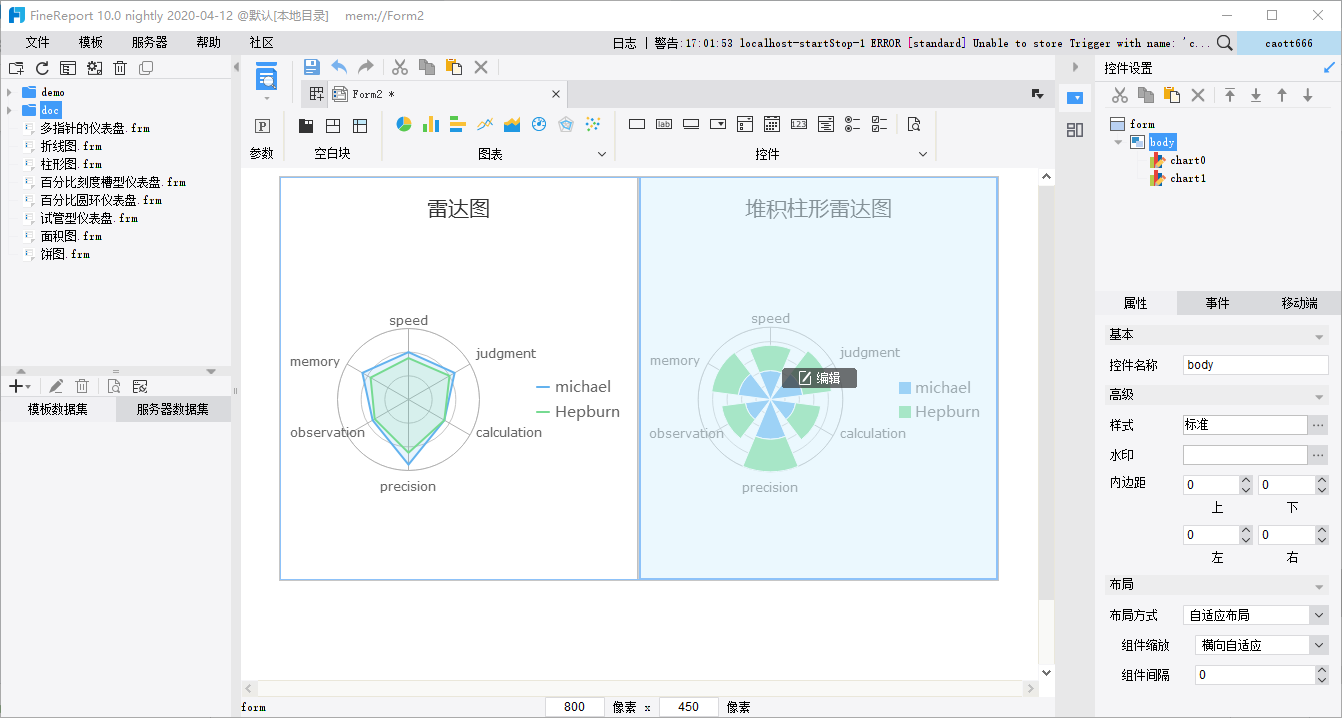
3.1.3 数据绑定
2个子类型的数据绑定方法是一样的,如下图所示:
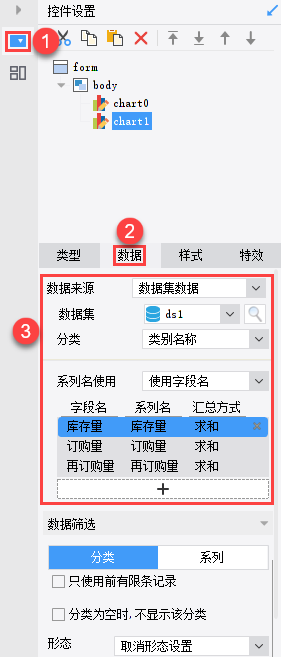
3.1.4 样式设计
雷达图需要修改标题,可设置极径轴标签不显示,选择样式>坐标轴>极径轴,将标签设置为隐藏,其余默认设置即可,如下图:
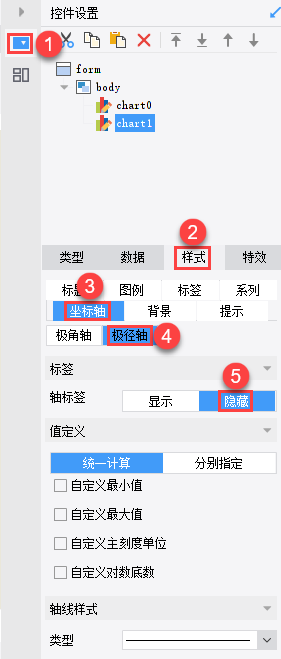
3.2 效果预览
1)PC 端
保存报表,点击表单预览,效果如下图所示:
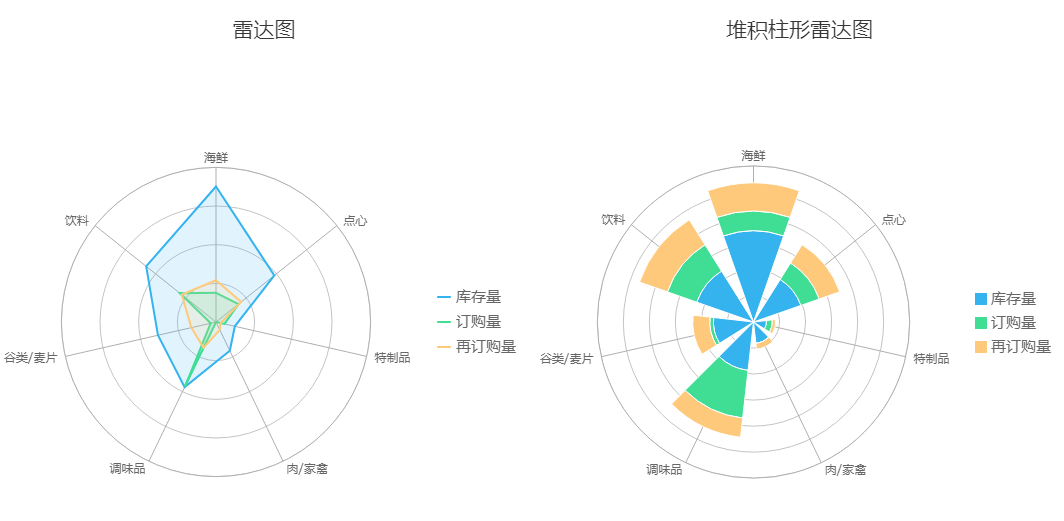
2)移动端
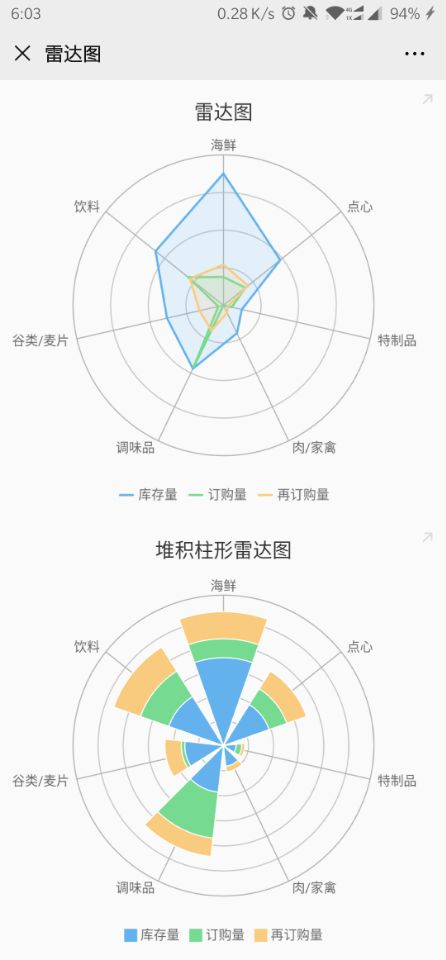
4. 模板下载编辑
点击下载模板:雷达图.frm

